搜狗浏览器总是弹出默认浏览器提示的取消教程
2023-08-01 14:54:28作者:极光下载站
搜狗浏览器是大家很熟悉的一款网页浏览工具了,为用户提供了不错的网速,让用户可以在快速流畅且安全的上网环境中浏览网页,因此搜狗浏览器受到了不少用户的喜欢,当用户在使用搜狗浏览器软件时,发现每次打开软件都会弹出设为默认浏览器的提示对话框,用户想要将其关闭,却不知道怎么来解决,其实用户可以简单的在提示窗口中按下不再提示按钮来解决,或者直接进入到设置窗口中找到常规设置选项卡,接着将其中的取消勾选启动时检测是否为默认浏览器选项就可以关闭弹窗了,那么接下来就让小编来向大家分享一下搜狗浏览器总是弹出默认浏览器提示的取消方法教程吧,希望用户能够喜欢。
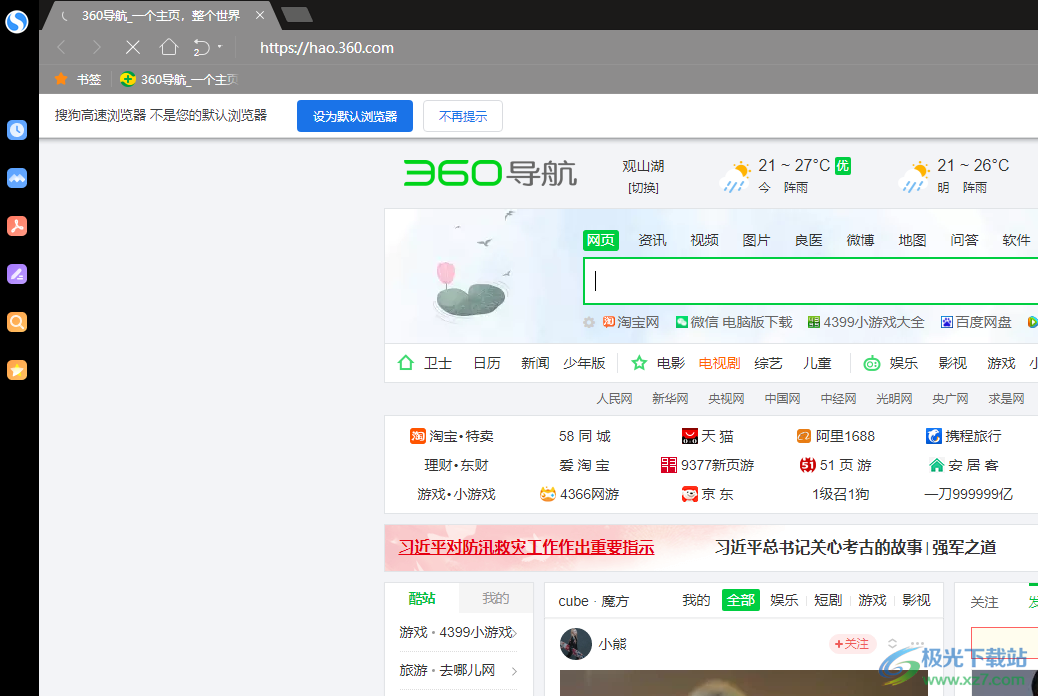
方法步骤
1.用户在电脑桌面上双击打开搜狗浏览器软件,可以看到主页上方弹出来的默认浏览器的提示窗口
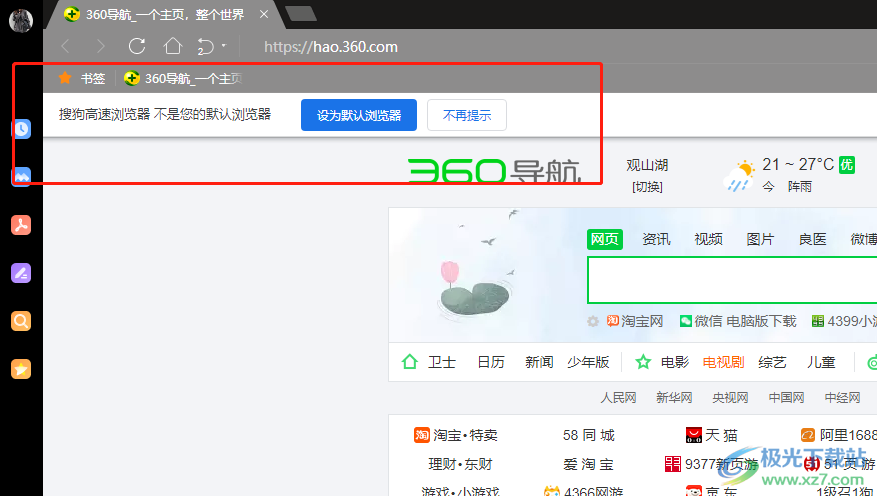
2.用户可以在窗口的右侧看到两个选项,直接点击其中的不再提示选项即可关闭窗口
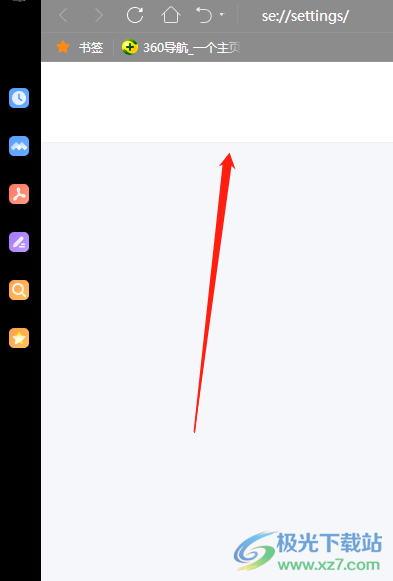
3.为了更加彻底的取消该窗口,用户需要进入到设置窗口中来解决,点击页面右上角处的三横图标
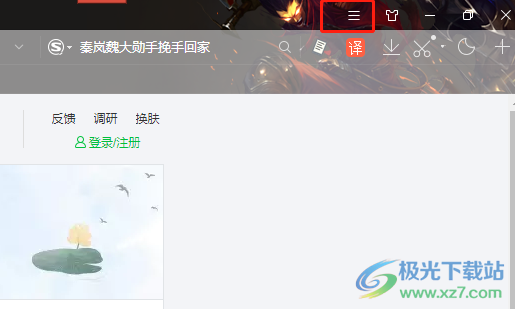
4.接着用户在弹出来的下拉选项中,选择底部的选项功能来打开设置窗口
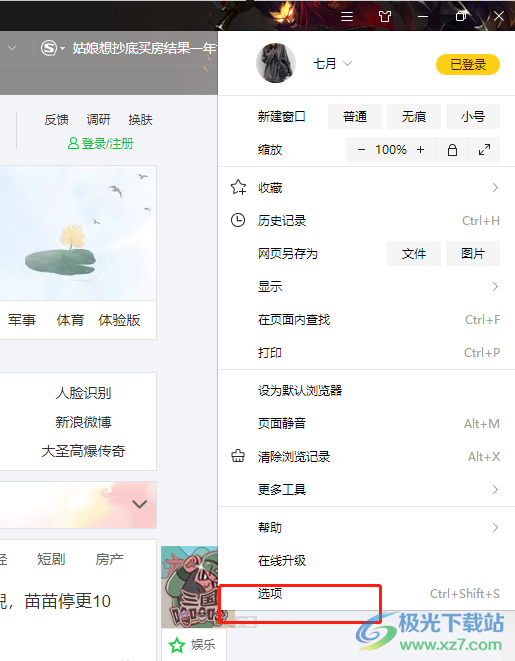
5.进入到设置窗口中,用户将左侧的选项卡切换到常规设置选项卡上
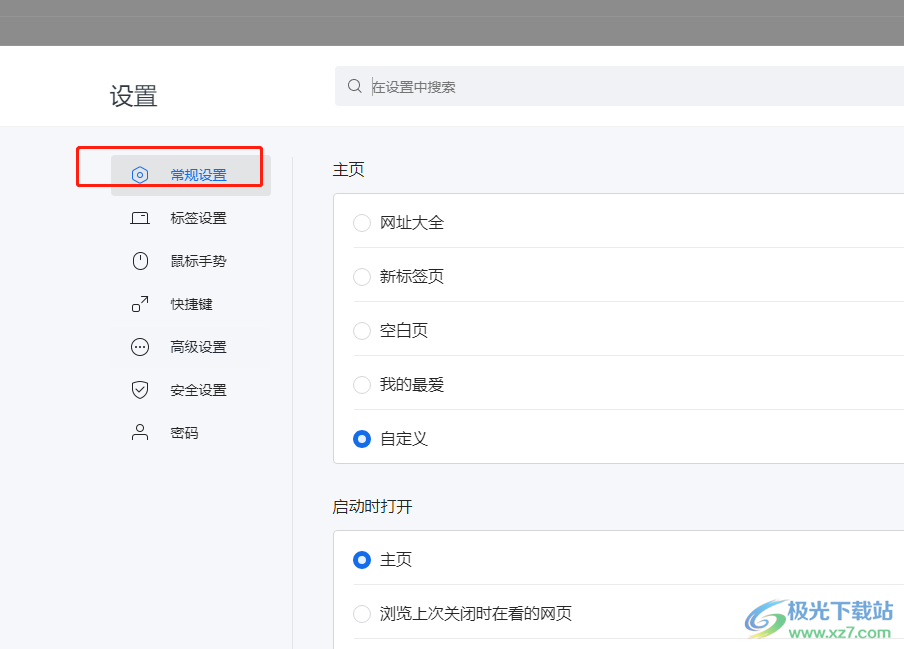
6.这时用户在右侧页面的默认浏览器板块中,取消勾选其中的启动时检查是否为默认浏览器选项即可彻底关闭提示窗口
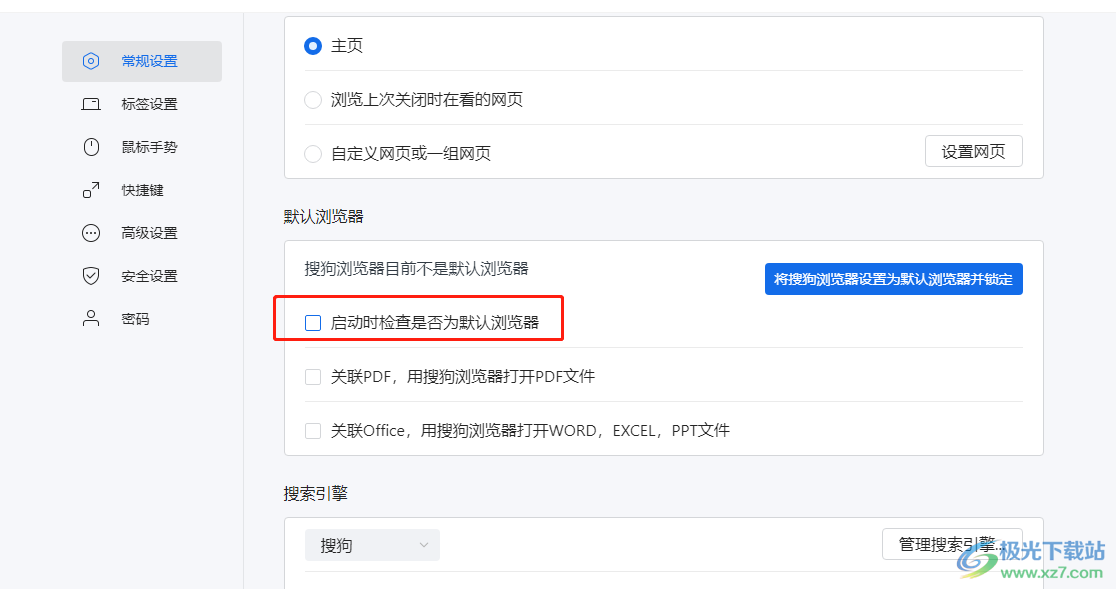
以上就是小编对用户提出问题整理出来的方法步骤,用户从中知道了大致的操作过程为点击三横图标——选项——常规设置——取消勾选启动时检查是否为默认浏览器选项这几步,设置完成后用户再次重启浏览器,就会发现设为默认浏览器的提示窗口不再弹出。
